Konverter HEIC til JPG på Android med 3 ledende tilnærminger
 Oppdatert av Lisa Ou / 28. juli 2023 16:30
Oppdatert av Lisa Ou / 28. juli 2023 16:30Hallo! Jeg brukte min venns iPhone til å dokumentere skoleprosjektet vårt ved å ta bilder. Men da hun sendte dem til min gamle Android-telefon, kunne jeg ikke åpne eller se bildene, siden de er i HEIC-format. Jeg må se dem snart for å nå prosjektfristen, men jeg vet ikke hvordan jeg konverterer HEIC til JPG på Android. Er det noen som kan en rask metode? Takk!
Har du HEIC-filer på telefonen? I så fall kan du få problemer med å se dem, spesielt hvis enheten din er en gammel versjon og ikke støtter HEIC-formatet. Som noen vet, er HEIC, eller High-Efficiency Image File Format, et format som lar et bilde ha en mindre filstørrelse med høyere kvalitet. Det får imidlertid ikke alt siden dette formatets største ulempe er at det ikke er tilgjengelig for mange enheter.

Derfor må du konvertere HEIC-filene dine til et mer støttet format som JPG for å se dem på forskjellige enheter. Du kan bruke metoder fra forskjellige plattformer for å utføre konverteringsprosessen. Teknikker fra innebygde funksjoner til online- og tredjepartsprogrammer er tilgjengelig i artikkelen nedenfor for å hjelpe deg med å konvertere HEIC-bilder til JPG-format. Instruksjoner er også fremover, så gå videre til de følgende delene for å starte raskt.

Guide List
Del 1. Hvordan konvertere HEIC til JPG på Android med FoneLab HEIC Converter
FoneLab HEIC Converter er et tredjepartsverktøy spesialisert for konvertering av HEIC-bildefiler. Den lar deg gjøre om disse bildene til JPG- eller PNG-format, som generelt støttes av mange enheter. Derfor kan du forvente å se HEIC-bildene dine på forskjellige mobiltelefoner, datamaskiner osv., når du konverterer dem med denne metoden. Bortsett fra det tilbyr denne omformeren fordeler som hindrer deg i å møte mange konverteringsbegrensninger. For eksempel støtter den HEIC-filer fra iPad, iPod Touch og iPhone. Dessuten er FoneLab HEIC Converter praktisk å navigere og holder bildene dine trygge.
Med FoneLab HEIC Converter vil du enkelt konvertere HEIC-bilder til PNG/JPG/JPEG-formater.
- Konverterer HEIC-bilder til PNG / JPG / JPEG-formater.
- Batchkonverter HEIC-bilder på en gang.
- Du kan justere bildekvaliteten.
Se på de håndterbare instruksjonene nedenfor som et mønster for hvordan du konverterer HEIC til JPG på Android med FoneLab HEIC Converter:
Trinn 1Led nettleseren din til det offisielle FoneLab HEIC Converter-nettstedet og finn Gratis nedlasting fanen. Når den er funnet, klikker du på den for å hente verktøyets installasjonsfil. Nedlastingsprosessen vil ikke ta mye tid, siden programmet bare krever lite lagring. Deretter åpner du den og setter opp installasjonen for å kjøre HEIC-konverteren på datamaskinen din etterpå.
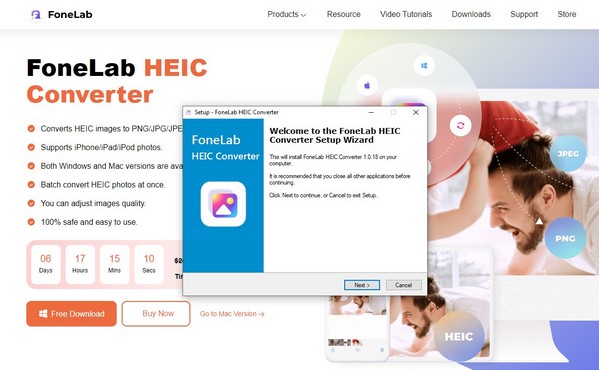
Trinn 2Bruk en USB-ledning for å koble Android-telefonen til datamaskinen. Deretter, i midten av verktøyets første grensesnitt, er fanen Legg til HEIC med en pil ned til høyre. Klikk på midten av fanen for å velge HEIC-filene fra Android-en din i popup-mappen, og trykk deretter Åpen for å importere dem til programmets grensesnitt.
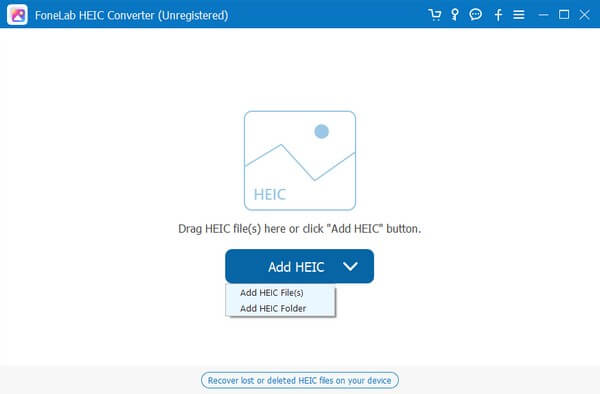
Trinn 3Men hvis HEIC-filene dine er kompilert i én mappe, trykker du på nedoverpilen på fanens høyre del og klikker Legg til HEIC mappe. Når HEIC-filen er importert, vil du se konverteringsinnstillingene i venstre kolonne i følgende grensesnitt. Trykk på rullegardinlinjen på linje med Format, og velg deretter JPG/JPEG fra de avslørte alternativene.
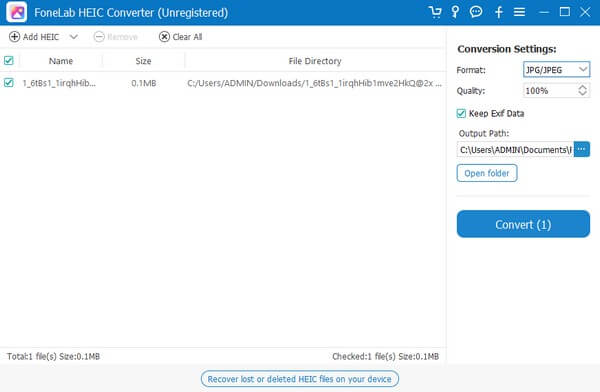
Trinn 4På den følgende linjen kan du justere bildekvaliteten tilsvarende. Klikk deretter på ikonet med tre prikker under Output Path-delen. Derfra velger du en mappe på Android-telefonen din for å lagre de konverterte filene. Til slutt, treff Konverter nedenfor for å lagre bildene i JPG-format på Android.
Del 2. Hvordan konvertere HEIC til JPG på Android via forhåndsvisning
Forhåndsvisning er et innebygd macOS-program for visning av bilder og PDF-filer på en Mac-datamaskin. Hovedformålet er å vise disse datatypene, men du vet kanskje ikke at den også kan konvertere bildene den viser. Dermed kan det bidra til å konvertere HEIC-filene dine til JPG eller andre bildeformater. Forhåndsvisning tillater også batchkonvertering, slik at du ikke vil ha problemer med å inkludere flere bilder.
Gå sammen med den brukervennlige prosessen under for å konvertere HEIC til JPG Android via forhåndsvisning:
Trinn 1Koble telefonen til en Mac-datamaskin og start Finder. På programgrensesnittet får du tilgang til Android-innholdet ditt ved å klikke på enheten i venstre kolonne. Velg HEIC-bildene dine derfra og høyreklikk > Åpne med > Forhåndsvisning.
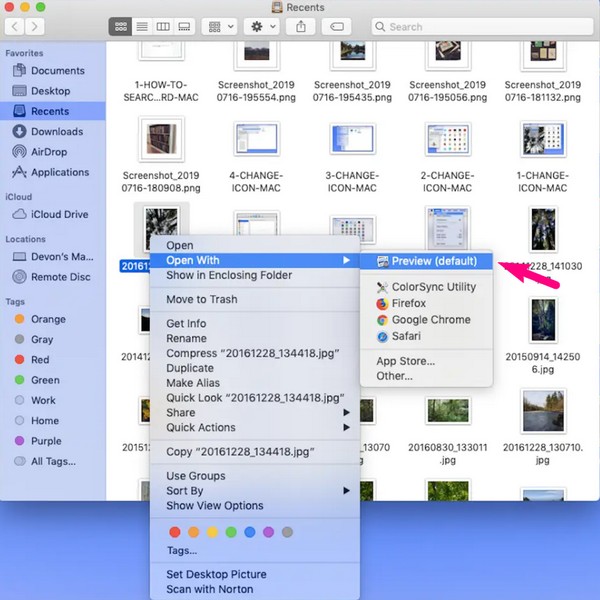
Trinn 2Velg HEIC-bildene igjen på Forhåndsvisning grensesnitt og trykk på filet fanen øverst til venstre. Velge Eksporter valgte bilder på popup-alternativene, og når et filvindu vises, gå til Android-enheten din.
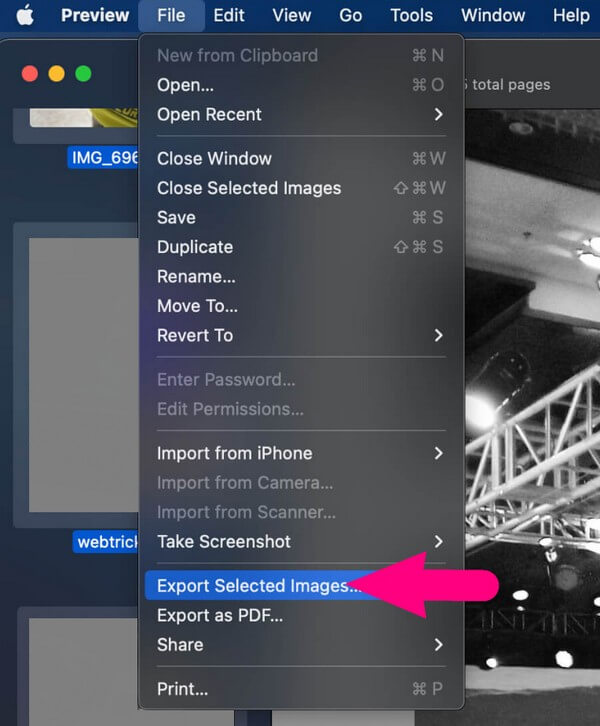
Trinn 3Åpne en mappe på enheten, men velg alternativer fanen først nede til venstre før du lagrer. Sett deretter formatet på bildene som JPG i felten. Klikk til slutt Velg for å lagre de konverterte JPG-filene på Android-enheten din.
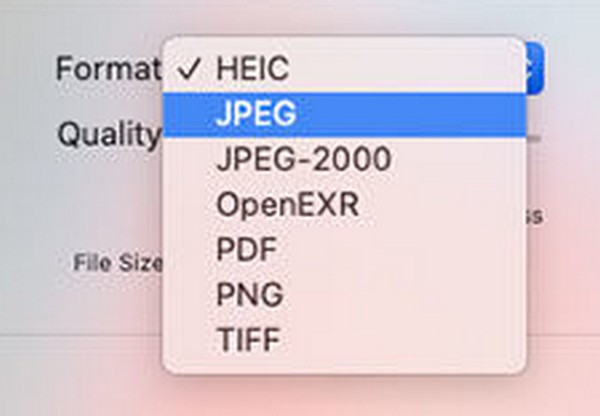
Dessverre er Preview et eksklusivt Apple-program, så du finner det ikke på andre datamaskiner enn Mac. Hvis datamaskinen din kjører Windows, vennligst sjekk ut de forskjellige strategiene i denne artikkelen.
Med FoneLab HEIC Converter vil du enkelt konvertere HEIC-bilder til PNG/JPG/JPEG-formater.
- Konverterer HEIC-bilder til PNG / JPG / JPEG-formater.
- Batchkonverter HEIC-bilder på en gang.
- Du kan justere bildekvaliteten.
Del 3. Hvordan konvertere HEIC til JPG på Android Online
Blant omformerne som er tilgjengelige på nettet, er CloudConvert en av de mest populære du kan komme over. Dette nettbaserte programmet kan raskt gjøre HEIC-filene dine til JPG så lenge du har en stabil internettforbindelse. Du trenger bare å laste opp bildet til siden, som vil håndtere konverteringen med noen få klikk. Men i likhet med andre nettbaserte verktøy, er CloudConvert avhengig av stabilt internett, så hvis du har en dårlig tilkobling, vil du automatisk støte på problemer med konverteringsprosessen.
Følg de enkle instruksjonene nedenfor for Android-konvertering av HEIC til JPG online:
Trinn 1Besøk HEIC til JPG-konverteringssiden på CloudConvert nettstedet ved hjelp av Android-enheten din. Trykk på øverst på midten av skjermen Velg Fil for å velge og laste opp HEIC-bildene dine til siden.
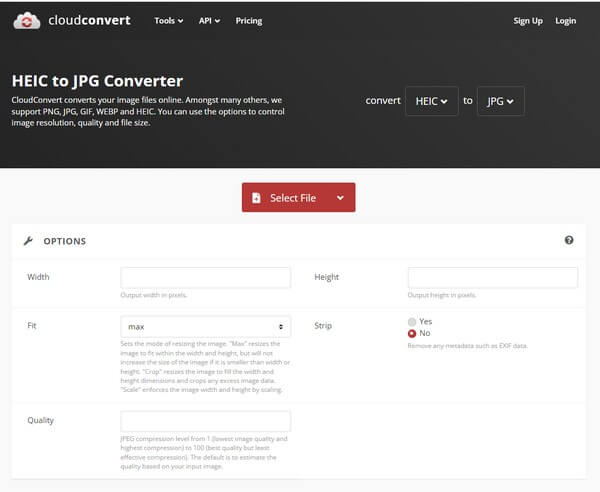
Trinn 2Deretter sikrer du Konvertere til alternativer er satt til JPG format, klikk deretter på Konverter kategorien under filene for å laste opp og konvertere HEIC-bildene til JPG. Du kan også legge til flere bilder ved å klikke på Legg til flere filer fanen.
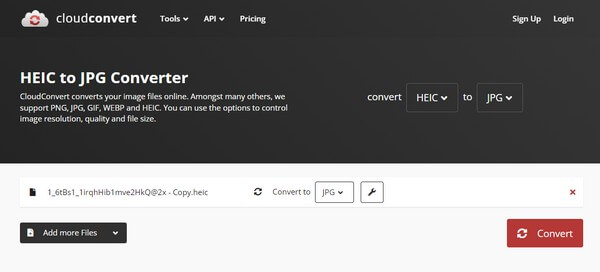
Trinn 3Etterpå klikker du på Last ned fanen på følgende side for å lagre de konverterte bildene på Android-telefonen din.
Del 4. Vanlige spørsmål om hvordan konvertere HEIC til JPG på Android
Er det fordelaktig å konvertere fra HEIC-format til JPG?
Ja, det er det. Flere operativsystemer, enheter og apper gjenkjenner ikke HEIC-bildeformater, så alle kan ikke enkelt se dem. Men hvis du konverterer dem til JPG, vil nesten alle enheter kunne åpne dem. Derfor lar den deg dele bilder med venner, familie, kolleger, etc., uten å møte problemer med bildevisning.
Hvorfor har Apple-enheter HEIC-formatet?
Apple har utviklet HEIC-formatet for å la brukere lagre flere bilder av høy kvalitet med færre filstørrelser. Imidlertid er det ikke mange som foretrekker det siden det er inkompatibelt med mange enheter eller andre plattformer.
De ovennevnte teknikkene er garantert de mest effektive for å konvertere HEIC-filene dine til JPG-format. For å finne mer effektive løsninger som disse, vennligst sjekk FoneLab HEIC Converter nettside.
Med FoneLab HEIC Converter vil du enkelt konvertere HEIC-bilder til PNG/JPG/JPEG-formater.
- Konverterer HEIC-bilder til PNG / JPG / JPEG-formater.
- Batchkonverter HEIC-bilder på en gang.
- Du kan justere bildekvaliteten.
